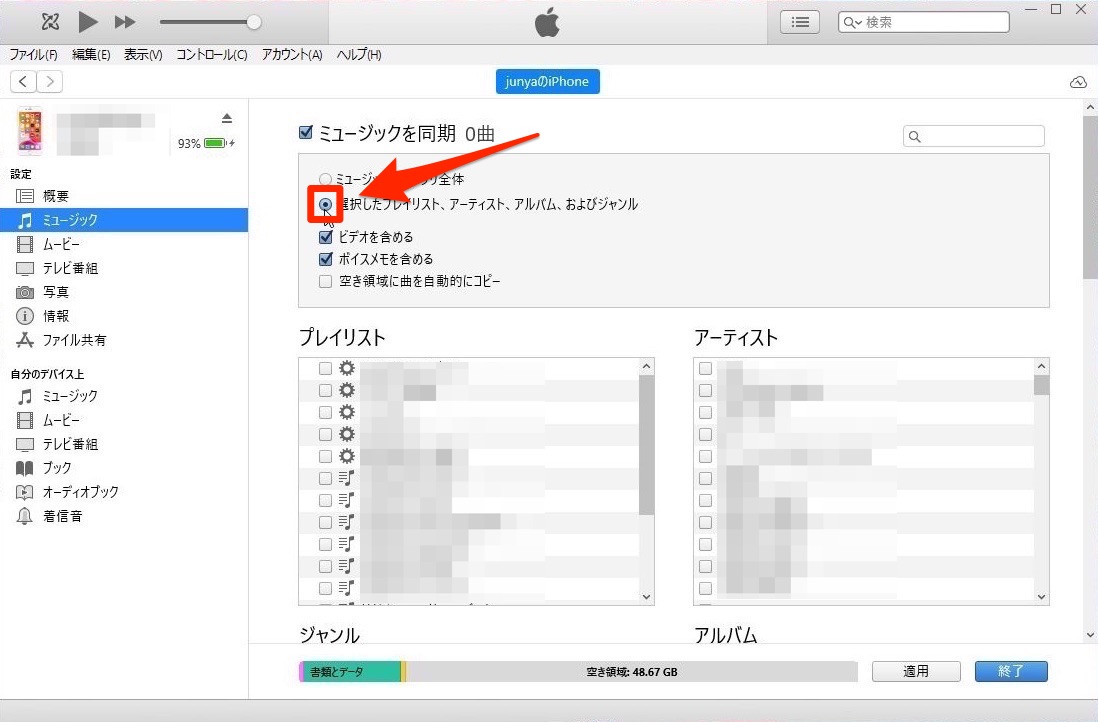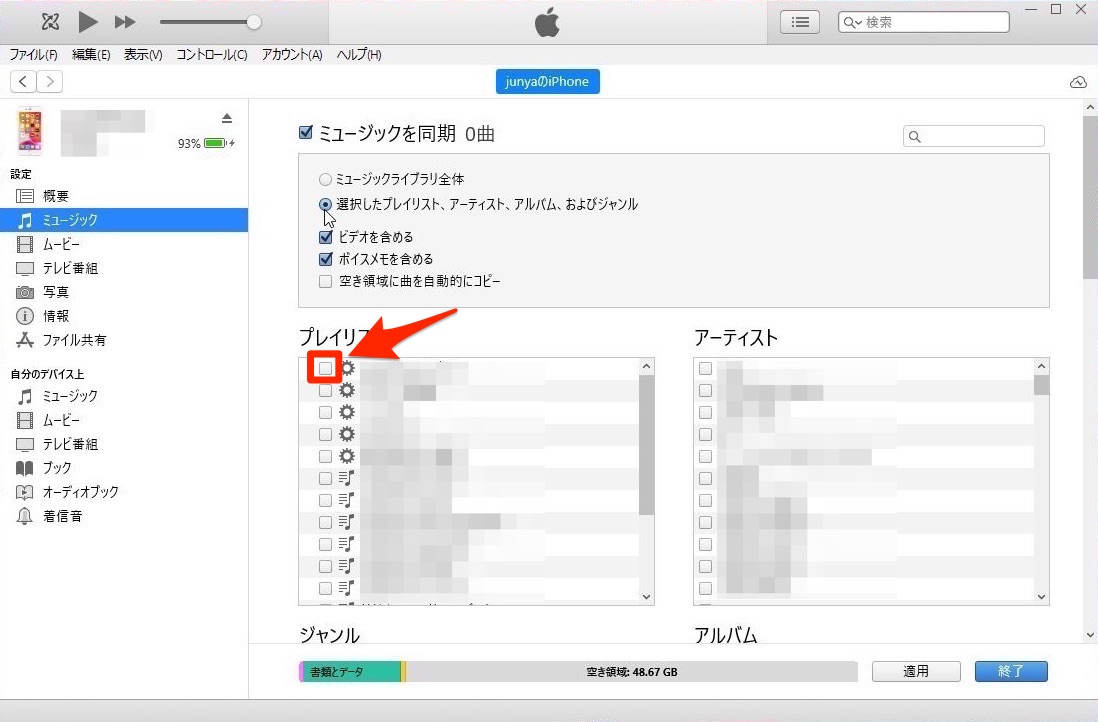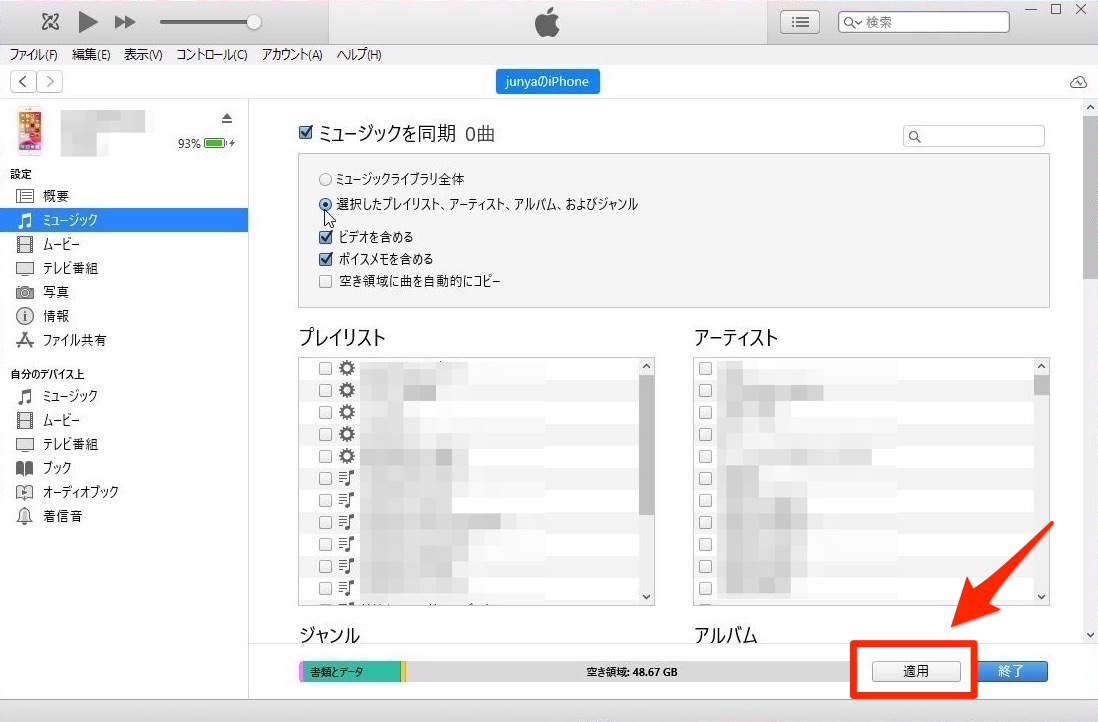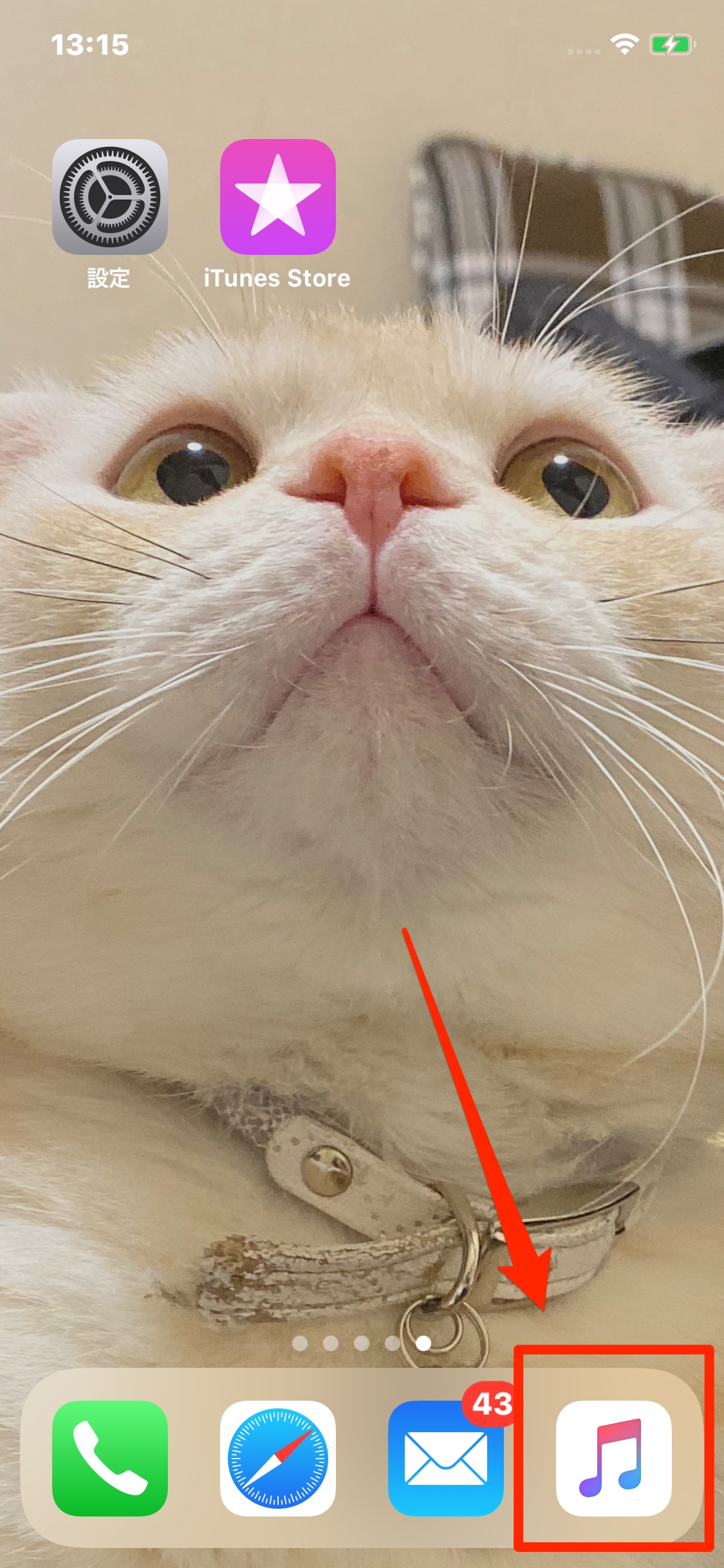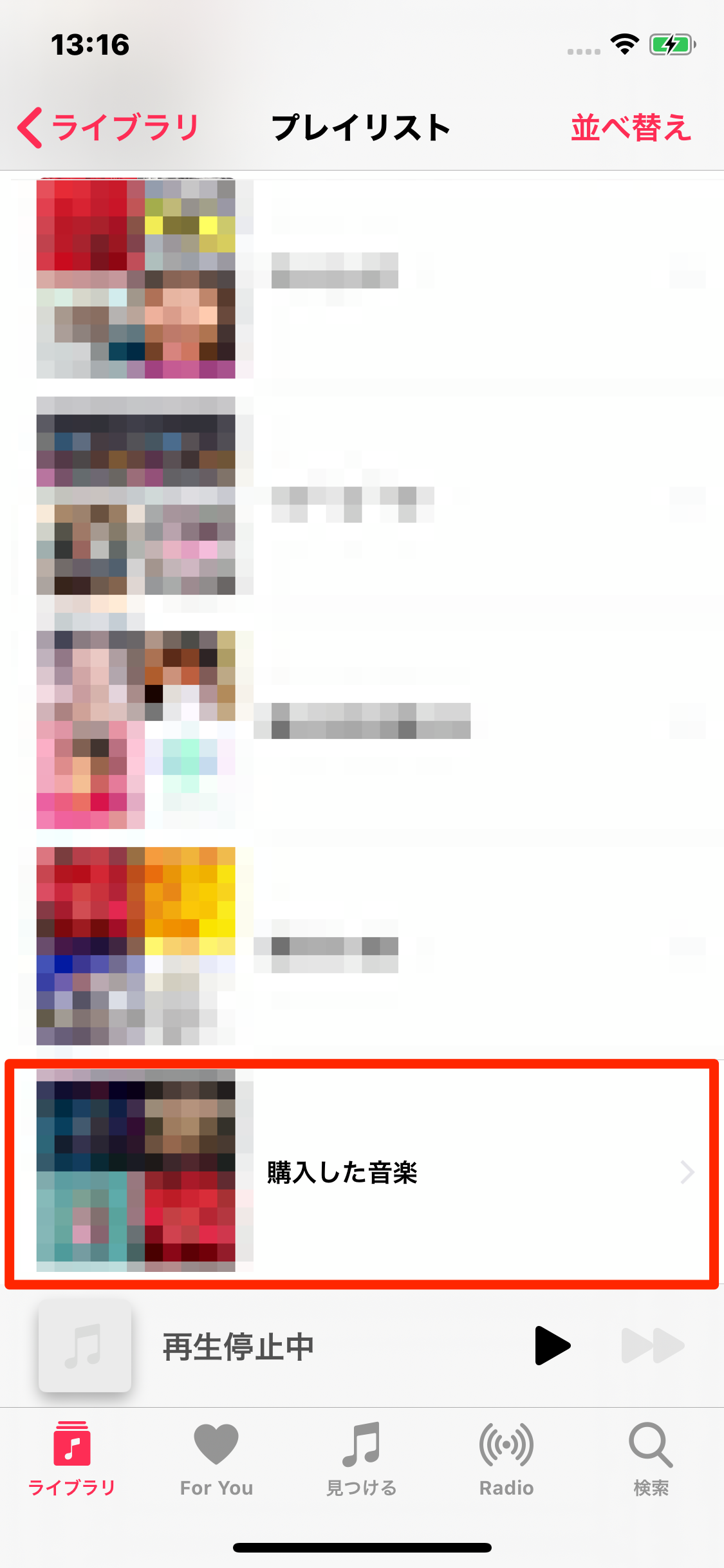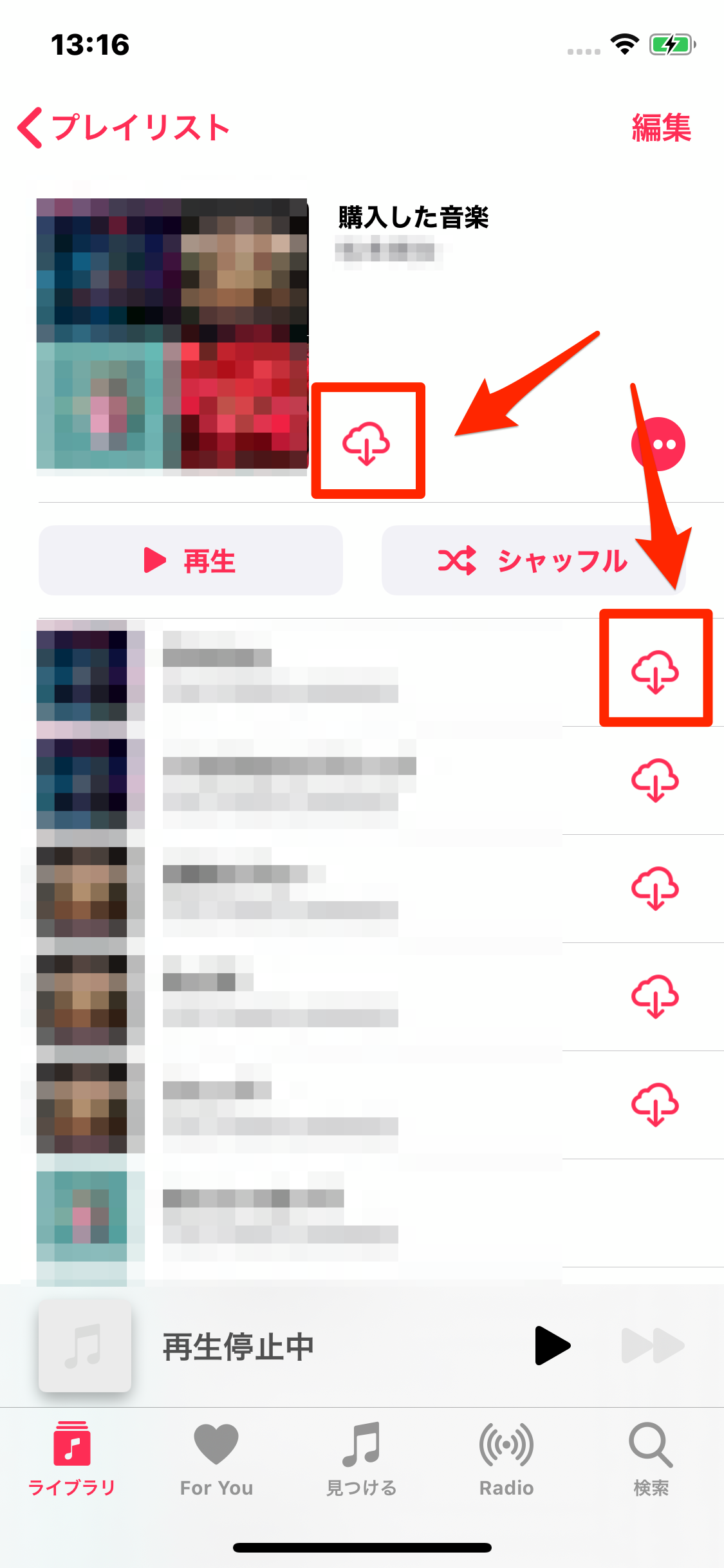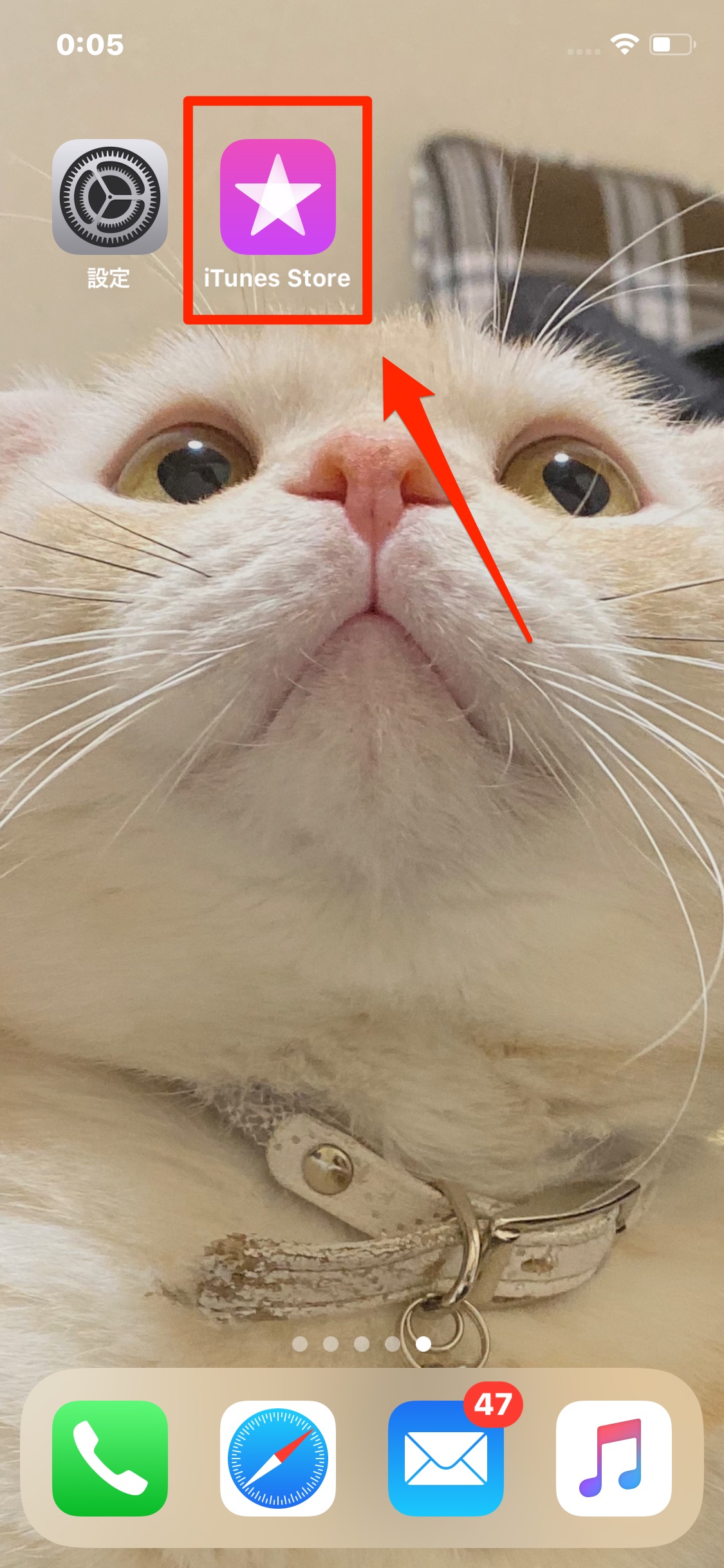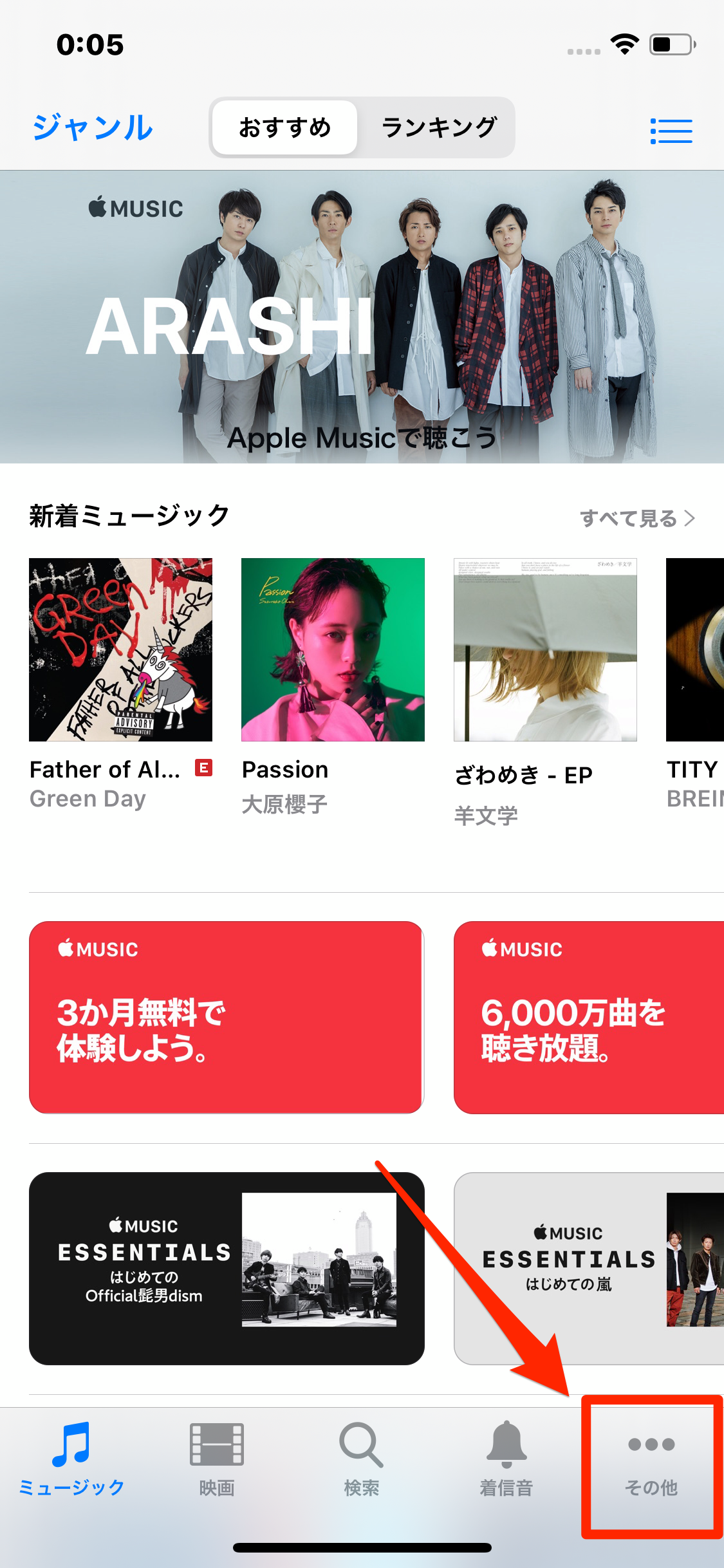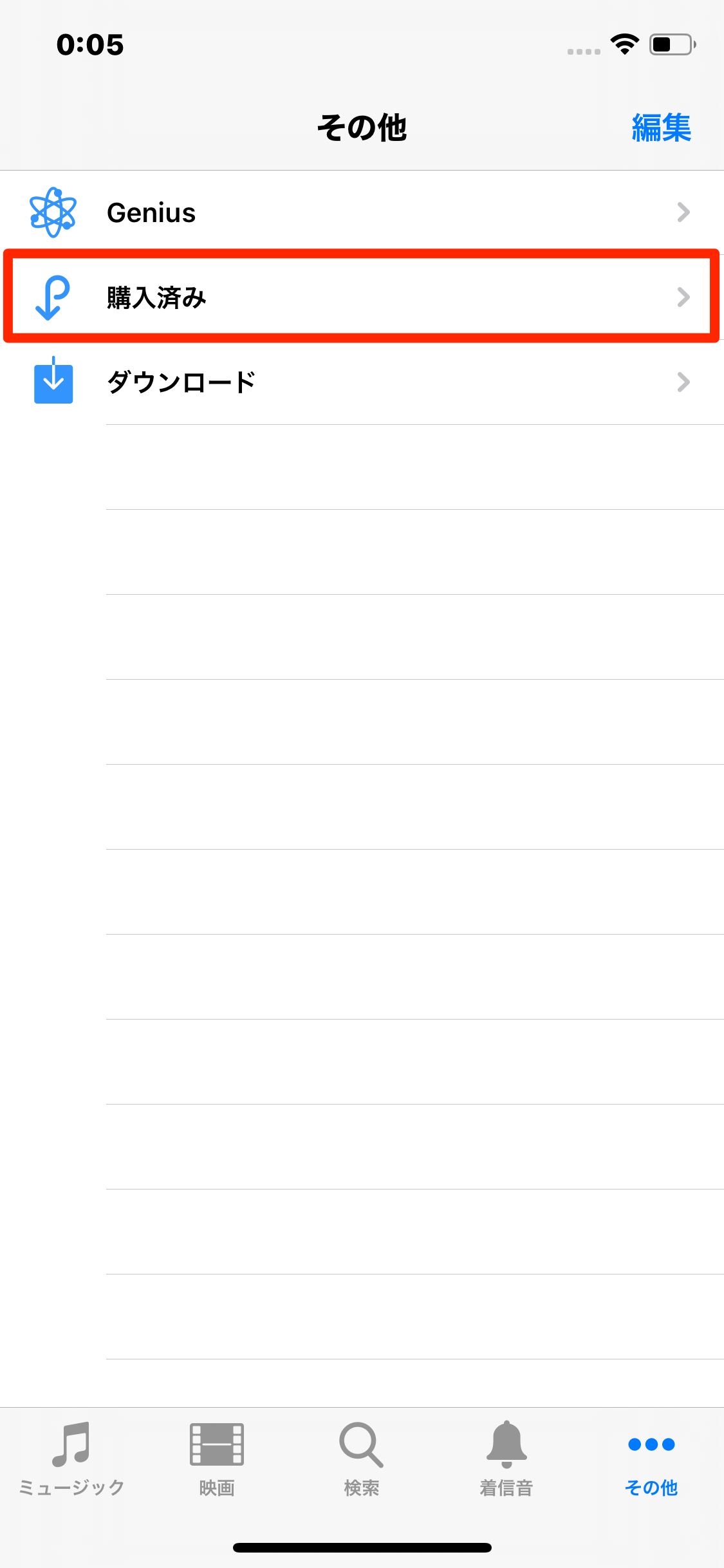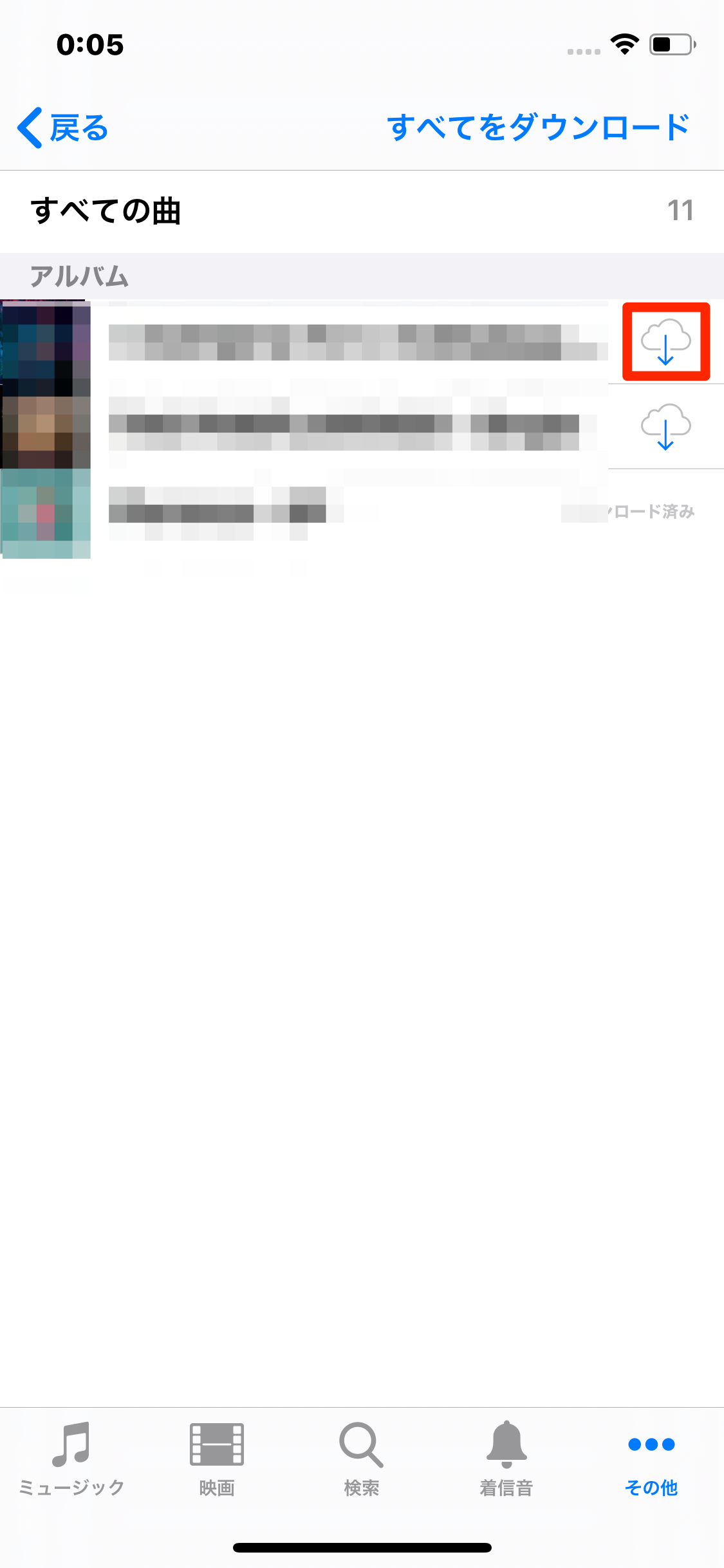【iPhone】iTunesを同期できない?原因と対処法を解説!
Contents[OPEN]
- 1iTunesが同期できない原因と対処法【iPhone編】
- 2iTunesが同期できない原因と対処法【PC編】
- 2.1Lightningケーブルの不具合
- 2.2デバイスへのアクセスを許可していない
- 2.3「ミュージックを同期」にチェックが入っていない
- 2.4iTunesのバージョンが古い
- 2.5セキュリティソフトの影響
- 3iTunesが同期できない原因と対処法【その他】
- 3.1同期する曲のチェックボックスをチェックする
- 3.2「音楽とビデオを手動で管理」をOFFにする
- 3.3ファイルを統合
- 3.4「ミュージックを同期」のチェックを外して一度同期してみる
- 3.5CDなどから曲を入れ直す
- 4「不明なエラーが起きました (-54)」の対処法
- 5それでもエラーが出る場合の対処法
- 6まとめ
「不明なエラーが起きました (-54)」の対処法
同期の際に「不明なエラーが起きました (-54)」とエラーメッセージが出てくるかもしれません。このエラーメッセージは多くの場合セキュリティソフトが同期を疎外している場合に表示されるのですが、セキュリティソフトがPCに入っていない状態でもエラーが表示される場合は、以下の手順を実施してみてください。
少量ずつ同期する
同期する量が多すぎる場合、時間がかかりすぎることでタイムアウトしてしまい、このエラーが表示される場合があります。
同期する音楽を少量ずつ増やしてみましょう。
以下の手順で音楽を選んで同期できます。
- 「選択したプレイリスト、アーティスト、アルバム、およびジャンル」を選択
- 下のチェックボックスから同期したい楽曲のプレイリスト、アーティスト、アルバム、ジャンルなどを選択
- 右下の「適用」(同期する内容が変わらない時は「同期」になっている)をクリック
コンテンツを削除してダウンロードし直す
iTunesStoreからダウンロードしたものの同期がうまく行かない場合は、一度削除してダウンロードし直してから同期してみましょう。
また、iTunesStoreからダウンロードしたものの場合、iPhoneも同じApple IDを使用していれば、直接iPhoneからダウンロードすることも可能です。
iPhoneからのダウンロード手順は以下の2通りあります。
ミュージックアプリから
- ミュージックアプリを開く
- プレイリストから購入した項目を開く
- 雲のマークをタップ
iTunesStoreから
- iTunesStoreを開く
- その他をタップし、購入済みを開く
- ダウンロードしたいアーティストを開き、雲のマークをタップ
PDFファイルを同期の対象から外す
この問題は、iTunesで購入したコンテンツをiPhoneからコンピュータに転送しようとした際に起きることがありますが、その場合はブックアプリからPDFファイルを削除することで解決します。
ブックアプリにあるPDFが必要なものであれば、一旦メールなどでPCへ送信し、iPhoneのブックアプリからPDFファイルを削除してみてください。

- 少量ずつ同期する
- コンテンツを削除してダウンロードし直す
- PDFファイルを同期の対象から外す
それでもエラーが出る場合の対処法
ここまで試してみてもうまく同期できない場合は、エラーごとに以下の対策を試してみましょう。
端末を再起動する
一度PC、iPhoneどちらも再起動をしてみましょう。一時的なエラーの場合は再起動にて改善する場合があります。